Jak zbudować drukarnię za pomocą motywu KALYAS WordPress?
Opublikowany: 2022-07-19Wiele osób marzy o otwarciu własnej drukarni. Kreatywność. Niepodległość. Koncepcja ta przyciąga wielu ludzi, którzy chcą zarabiać na życie bez konieczności odpowiadania przed szefem. Ale rozpoczęcie pracy może być wyzwaniem, zwłaszcza jeśli masz problemy z projektowaniem stron internetowych.
W końcu będziesz potrzebować wysokiej jakości witryny internetowej, aby dotrzeć do docelowej bazy klientów. A jeśli brakuje Ci umiejętności projektowych, może to wydawać się niemożliwe. Na szczęście nie musi tak być.
W rzeczywistości możesz łatwo użyć motywu WordPress do stworzenia drukarni swoich marzeń. Dzisiaj porozmawiamy konkretnie o zaletach motywu KALYAS Creative WordPress i o tym, dlaczego jest on wyjątkowo korzystny w szybkim i łatwym uruchomieniu drukarni.
Wiemy, że chcesz się uczyć, więc przejdźmy od razu.
O kreatywnym motywie WordPress KALYAS
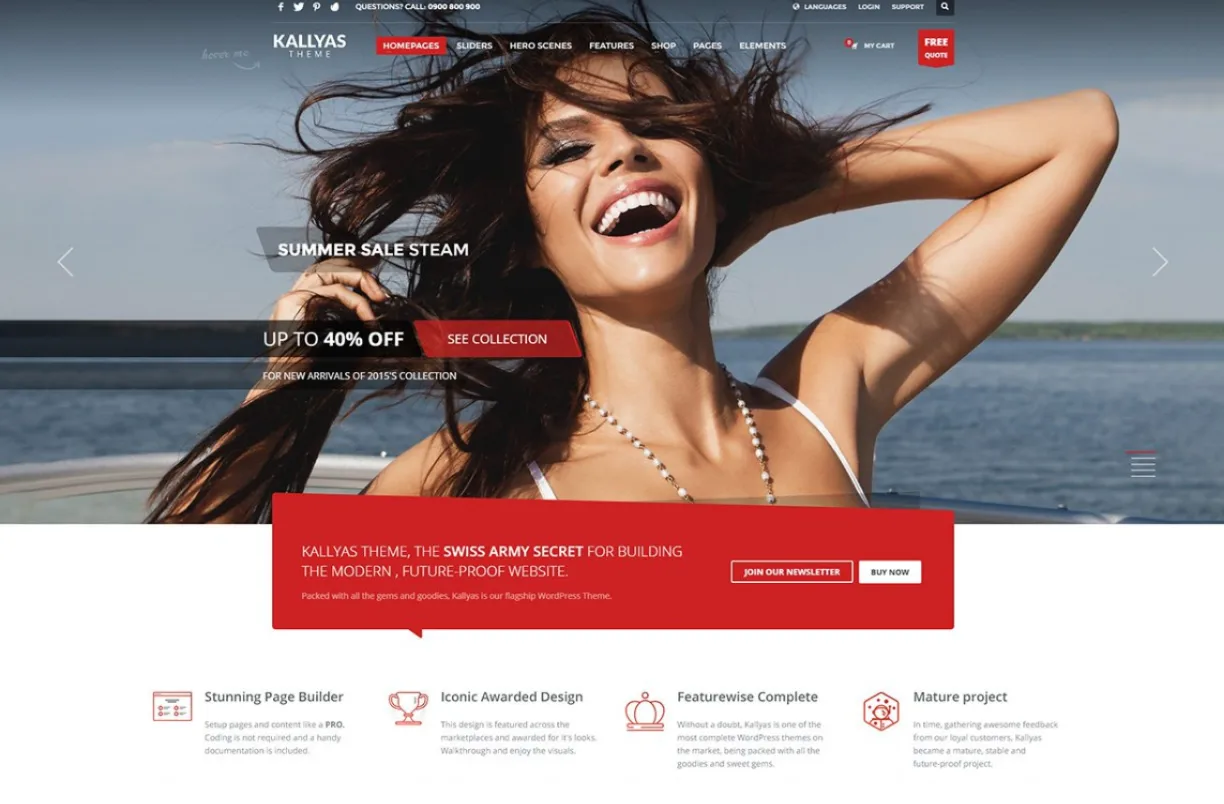
Na początek przejrzyjmy kilka podstawowych informacji. Motyw KALYAS Creative WordPress jest jedną z wielu odmian motywu KALYAS, który stawia na pierwszym miejscu osoby z branży usługowej lub poszukujące twórczych zajęć. To idealny wybór dla fotografów, artystów, muzyków, projektantów, a także osób zainteresowanych modą, stylem życia i urodą.
Możesz wybierać spośród wielu opcji demonstracyjnych, a także doskonalić konkretny układ i / lub styl projektowania, który chcesz dla swojej witryny
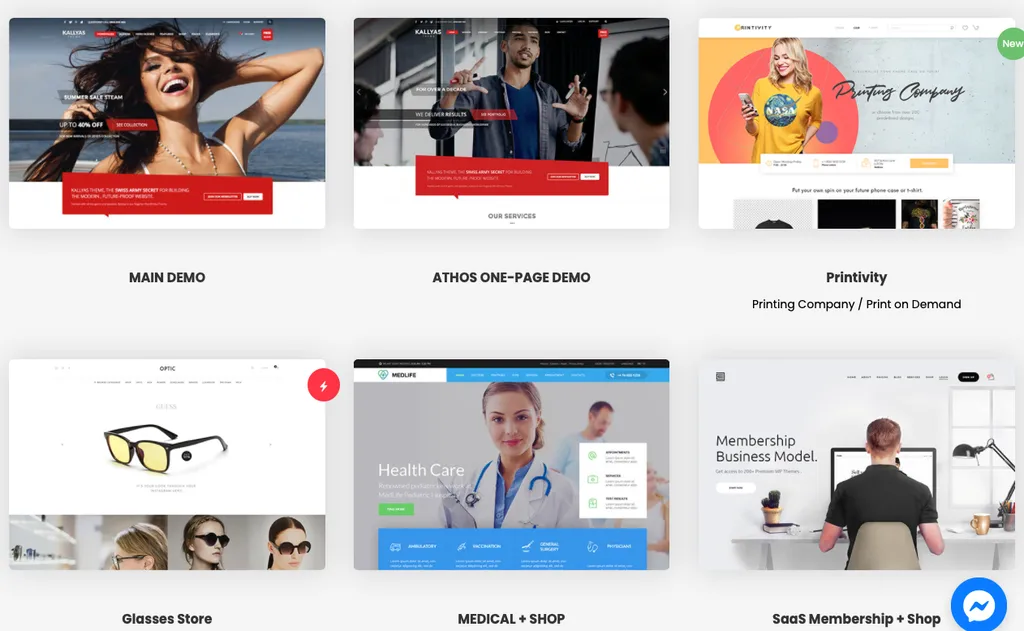
Ten motyw może być używany do blogowania, a także do przedsięwzięć eCommerce i obejmuje pełne wsparcie dla WooCommerce. Oferuje opcje układu, które są odpowiednie dla kreatywnych sklepów internetowych, w tym drukarni, ale można je łatwo dostosować do pracy dla osób z innych branż, takich jak hotele, spa, biura podróży, trenerzy fitness i twórcy aplikacji mobilnych.
Motyw ma obecnie ponad 40 000 sprzedaży w ThemeForest i zawiera szeroki zakres funkcji, z których możesz zacząć korzystać od razu, w tym:
- Kreator stron WPBakery z pełną edycją metodą „przeciągnij i upuść”
- Ponad 70 pełnych wersji demonstracyjnych
- Wsparcie WooCommerce
- 150 gotowych elementów
- Wsparcie dla wyszukiwania na żywo
Zakup tego motywu zapewni również dostęp do Zion Builder, pełne wsparcie i dożywotnią darmową aktualizację.
Jak stworzyć drukarnię online za pomocą motywu KALYAS WordPress?
Aby rozpocząć projektowanie niestandardowej drukarni z motywem KALYAS, wystarczy wykonać kilka kroków. Przedstawiliśmy tutaj najważniejsze z nich, abyś mógł szybciej i bezproblemowo uruchomić swój sklep.
1. Zainstaluj motyw KALYAS
Instalacja motywu KALYAS WordPress to prosty proces, który można wykonać w ciągu zaledwie kilku minut. Po pobraniu plików motywów musisz je rozpakować i przesłać do WordPressa, przechodząc do pulpitu WordPress, a następnie klikając Wygląd > Motywy > Dodaj nowy .
Następnie kliknij Aktywuj , aby motyw był aktywny. Następnie będziesz mógł zacząć używać motywu KALYAS.
2. Wybierz projekt strony głównej
Mając do wyboru ponad 70 wersji demonstracyjnych, wybór właściwej może być przytłaczający. Oto kilka czynników, które należy wziąć pod uwagę przy wyborze projektu strony głównej z motywem KALYAS WordPress:
- Układ: Pierwszą rzeczą do przemyślenia jest układ witryny. Czy chcesz tradycyjny, jednokolumnowy układ, czy coś bardziej unikatowego? Motyw KALYAS oferuje obie opcje, więc możesz wybrać tę, która najlepiej odpowiada Twoim potrzebom.
- Styl projektowania: Inną ważną kwestią jest styl projektowania Twojej witryny. Motyw KALYAS zawiera zarówno jasne, jak i ciemne wzory, więc możesz wybrać ten, który najlepiej odzwierciedla Twoją markę.
- Funkcje: Na koniec spójrz na funkcje zawarte w każdym projekcie strony głównej. Niektóre projekty zawierają suwaki, podczas gdy inne zawierają przyciski wezwania do działania lub formularze kontaktowe. Zastanów się, które funkcje są dla Ciebie najważniejsze i wybierz projekt, który je zawiera.
Motyw KALYAS Creative WordPress zawiera obecnie 70 różnych wersji demonstracyjnych do wyboru. Aby stworzyć oszałamiającą drukarnię, dziś użyjemy tutaj demonstracji Printivity.
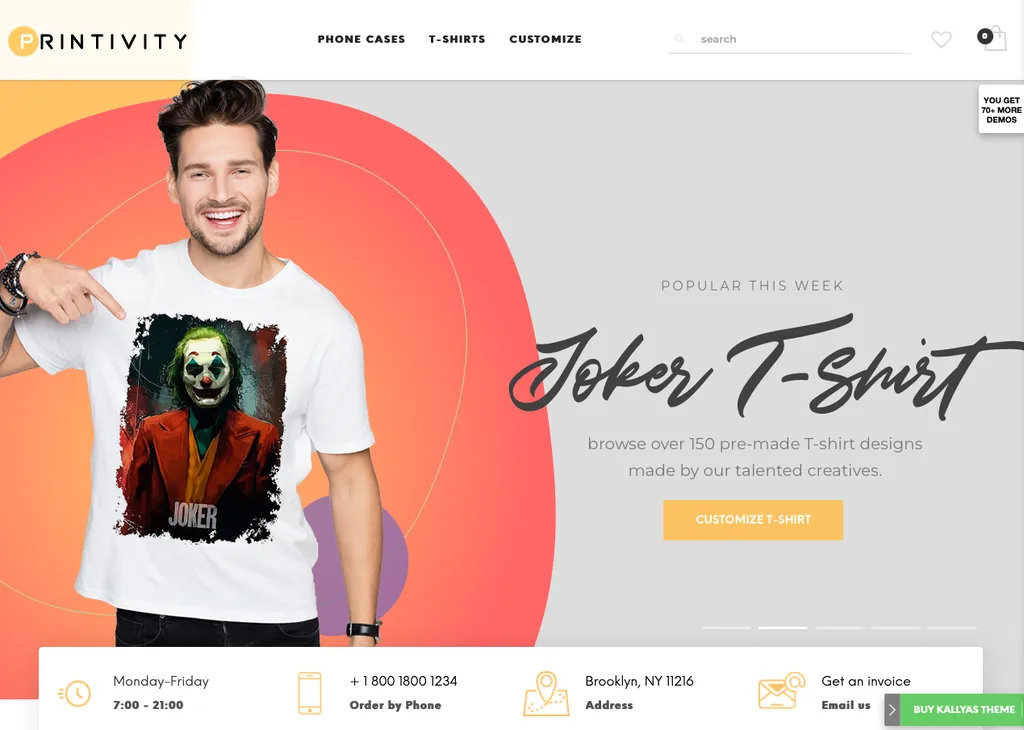
3. Dokonaj dostosowania stylu
Ponieważ KALYAS jest uniwersalnym motywem WordPress, który zapewnia użytkownikom szeroki zakres funkcji i opcji dostosowywania, możesz wyróżnić projekt swojej witryny, w pełni wykorzystując dostępne dostosowania stylu. Motyw zawiera narzędzie do tworzenia stron typu „przeciągnij i upuść”, dzięki czemu możesz łatwo tworzyć niestandardowe strony i układy. KALYAS zawiera również szeroką gamę modułów, których możesz użyć, aby dodać funkcjonalność do swojej witryny.
Aby uzyskać dostęp do tych opcji, po prostu przejdź do opcji Wygląd > Dostosuj na pulpicie nawigacyjnym WordPress.
Na przykład moduł Menedżera wydarzeń umożliwia tworzenie i zarządzanie wydarzeniami w Twojej witrynie. Możesz również skorzystać z modułu Sklep, aby dodać sklep internetowy do swojej strony. Dzięki tak wielu funkcjom i opcjom, KALYAS ułatwia stworzenie strony internetowej, która idealnie odpowiada Twoim potrzebom.
Motyw obsługuje również nieograniczoną liczbę podnagłówków, nieograniczoną liczbę kolorów i szeroką gamę niestandardowych suwaków do prezentowania najlepszych przedmiotów, ofert specjalnych, wyprzedaży i nie tylko.
Dodatkowo możesz tworzyć sceny bohaterów, aby jeszcze bardziej przyciągnąć uwagę odwiedzających witrynę:

Wybieraj spośród wielu układów bloga (w każdej konfiguracji kolumn, jaką możesz wymyślić) i korzystaj z różnych funkcji układu portfolio, które można dobrze zintegrować z Twoim sklepem internetowym (o czym za chwilę) w celu zaprezentowania swoich najlepszych prac i aktualne oferty.

Możesz również zamienić wygląd poszczególnych stron, aby dopasować je do swoich konkretnych potrzeb. Dodawanie takich rzeczy, jak tabele cen, wykazy usług lub informacje kontaktowe CTA, takie jak:

Jedną z rzeczy, które naprawdę uważaliśmy za zabawne, jest włączenie dodatkowych nagłówków świątecznych i animowanych nagłówków. Odwiedzający witrynę naprawdę pamiętają osobiste akcenty, więc jeśli Twoja witryna sprawi, że się uśmiechną, nie zapomną.
4. Zainstaluj wtyczkę WooCommerce
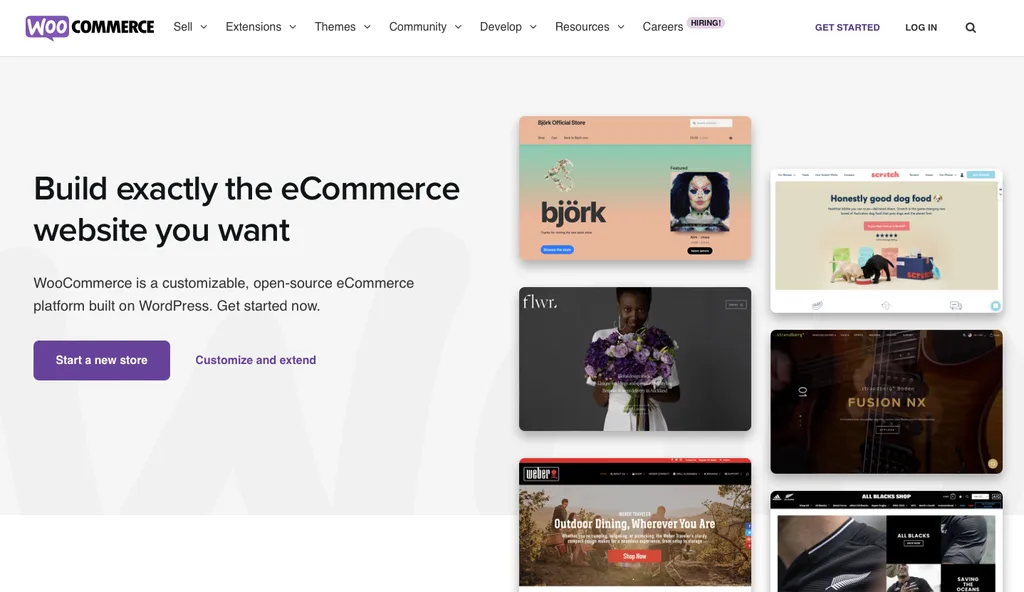
Aby skonfigurować drukarnię (i faktycznie zacząć sprzedawać produkty), musisz najpierw zainstalować wtyczkę WooCommerce.
Instalacja wtyczki WooCommerce to szybki i łatwy proces. Po prostu wykonaj następujące kroki, a będziesz gotowy do pracy w mgnieniu oka:
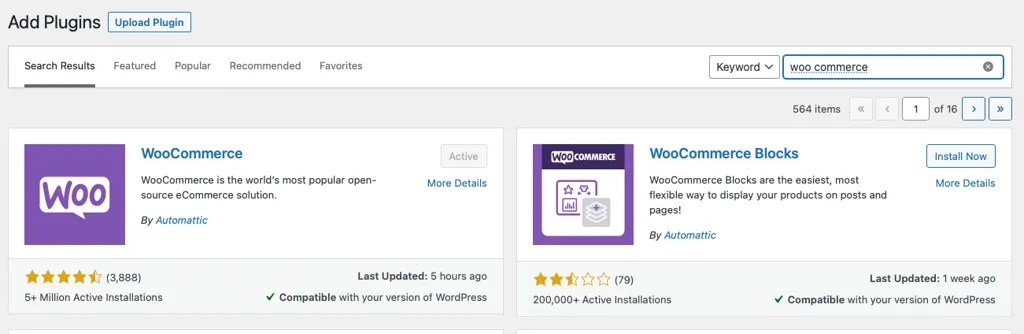
1. Zaloguj się do swojej witryny WordPress.
2. Przejdź do strony Wtyczki i kliknij Dodaj nowy .
3. Wyszukaj „WooCommerce” w pasku wyszukiwania.
4. Znajdź wtyczkę WooCommerce i kliknij Zainstaluj teraz .
5. Po zakończeniu instalacji kliknij Aktywuj wtyczkę . I to wszystko! Możesz teraz rozpocząć konfigurację swojego sklepu WooCommerce.
5. Skonfiguruj ustawienia swojego sklepu
Aby skonfigurować ustawienia sklepu we wtyczce WooCommerce, musisz wykonać kilka kroków.
Najpierw musisz przejść do strony ustawień WooCommerce i kliknąć zakładkę Ustawienia .
Następnie musisz wybrać opcję Ogólne . Spowoduje to przejście do strony ustawień ogólnych, na której możesz skonfigurować różne opcje, takie jak waluta i lokalizacja Twojego sklepu.
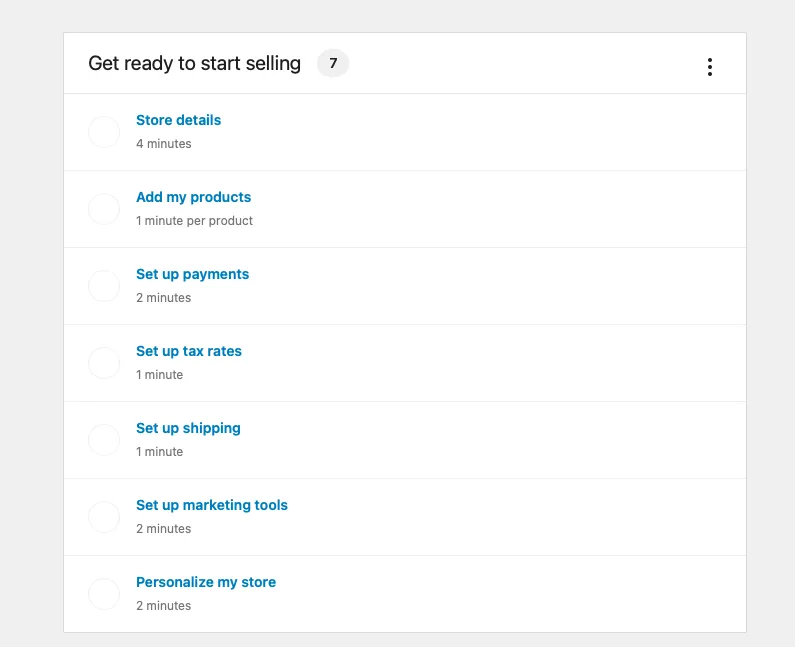
Na koniec musisz kliknąć przycisk Zapisz zmiany u dołu strony, aby zapisać zmiany.
To wszystko! Wykonując te proste kroki, możesz łatwo skonfigurować ustawienia sklepu w WooCommerce.
6. Dodaj produkty z pierwszego druku do swojego sklepu
Najpierw musisz utworzyć kategorię produktów dla swoich produktów do druku na żądanie. Aby to zrobić, przejdź do pulpitu WordPress i przejdź do Produkty > Kategorie . Następnie nadaj swojej kategorii nazwę (np. Odzież) i opis, a następnie kliknij Dodaj nową kategorię .
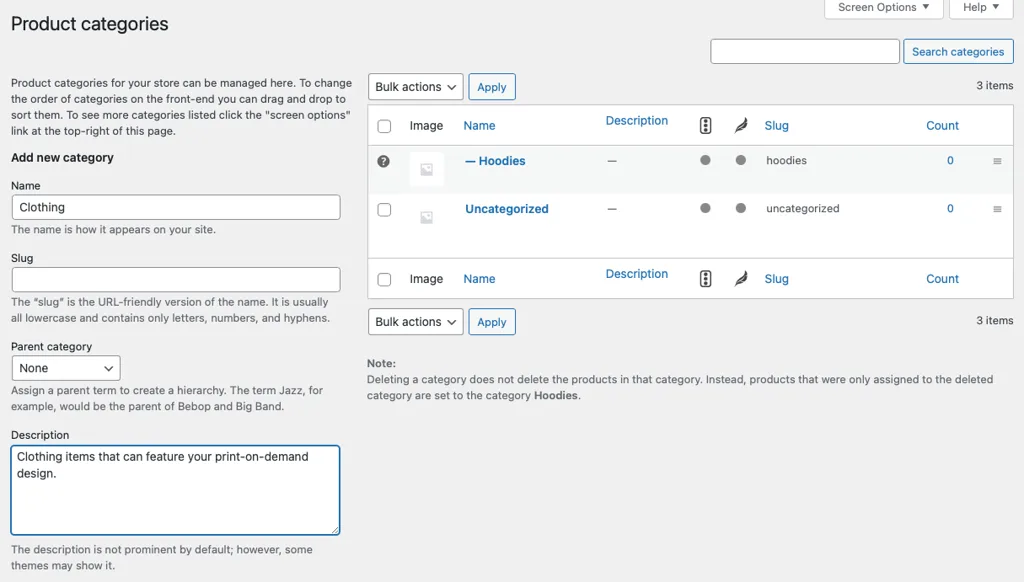
Następnie musisz dodać elementy, które chcesz dodać do właśnie utworzonej kategorii. Aby to zrobić, przejdź do Produkty > Dodaj nowy . Następnie wprowadź tytuł i opis przedmiotu drukowanego na żądanie i wybierz utworzoną kategorię z menu rozwijanego. Możesz również przesłać obraz swojego przedmiotu, jeśli chcesz.
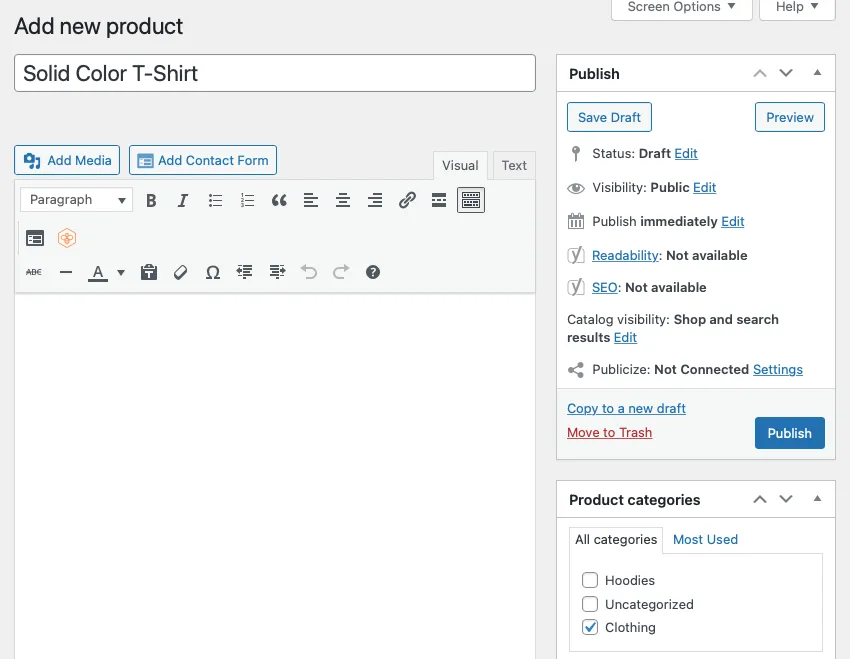
Po dodaniu wszystkich niezbędnych informacji dotyczących produktu do druku na żądanie przewiń w dół do sekcji Dane produktu i wybierz opcję Prosty produkt z menu rozwijanego. Następnie wprowadź cenę swojego przedmiotu w polu Cena regularna .
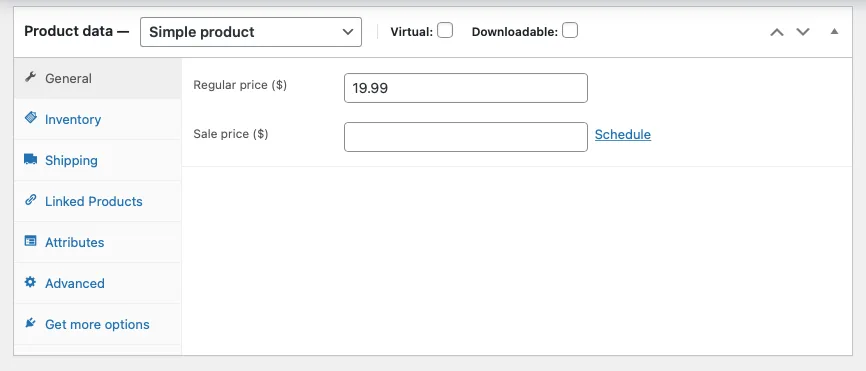
Na koniec przewiń w dół do sekcji Zapasy i wprowadź wartość w polu Ilość zapasów . To określi, ile Twoich przedmiotów jest dostępnych do zakupu.
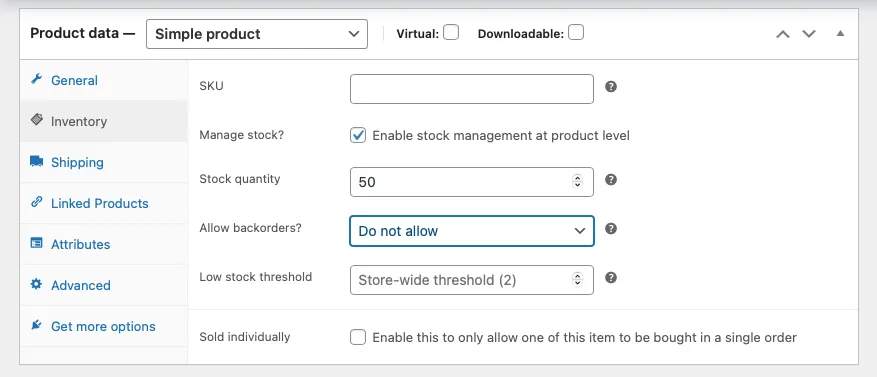
Po wprowadzeniu wszystkich niezbędnych informacji o produkcie do druku kliknij przycisk Opublikuj , aby udostępnić go w swoim sklepie.
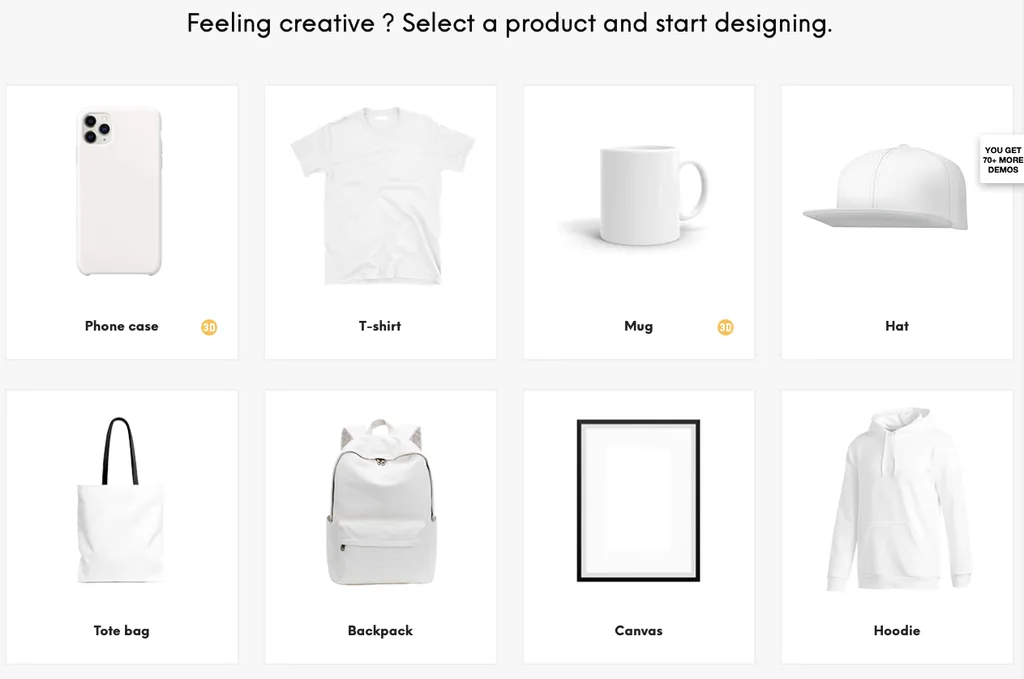
I to wszystko! Pomyślnie dodałeś swój pierwszy produkt do druku do swojego sklepu WooCommerce.
Użyj motywu KALYAS WordPress, aby zbudować drukarnię teraz
Więc masz to! Twoja własna drukarnia, zbudowana za pomocą motywu KALYAS WordPress. Ten wszechstronny i potężny motyw sprawia, że tworzenie sklepu internetowego lub drukarni jest łatwe i przyjemne. Dzięki bogactwu funkcji i opcji możesz stworzyć wyjątkową i przyciągającą wzrok stronę internetową, która przyciągnie klientów z całego świata.
Gotowy do drukowania? Zacznij już dziś z motywem KALYAS WordPress!
